Viss apmēram 3D celtnieks operētājsistēmā Windows 10

- 805
- 192
- Irvin Toy
3D Builder ir iebūvēta Windows 10 OS lietojumprogramma, kas ļauj jums izveidot apjomīgus modeļus gandrīz jebko mājās, un pēc tam tos izdrukāt uz 3D printera. Izdomāsim, kā tas ir noderīgi, kā to izmantot un kā to noņemt kā nevajadzīgu.

Kā strādāt ar 3D celtnieku.
Ko dara 3D celtnieks?
- Grafiskos failus pārvērš tilpuma 3D modeļos.
- Apstrādājot šos modeļus.
- Nodrošina attēla skatīšanu no visām pusēm.
- Nosūta 3D modeļus drukāšanai uz specializēta aprīkojuma (3D printeris).
Ko ar to var izdrukāt?
Gandrīz jebkas, galvenais ir atrast avotu, kas var būt:
- objekts no programmas bibliotēkas;
- objekts no jebkura cita avota;
- Jebkura objekta skenēšana vai foto.

Mēs strādājam 3D celtniekā
Sagatavošanās posms
- Noklikšķiniet uz Sākt, pēc tam 3D celtnieks.
- Pašā sākumā prezentācija stāsta par lietderības iespējām. Ja jūs vienkārši iepazīstaties ar šo programmu, apskatiet to - tas nav ilgi. Ja nepieciešams, prezentāciju var aizvērt, izmantojot krustu.
- Mēs apsveram programmas logu. Augšpusē mēs redzam cilnes ar modeļu kategorijām, katrā cilnē - objekti no šīs kategorijas. Kreisā izvēlne ir iespējamo darbību saraksts: augšupielādējiet objektu, lejupielādējiet attēlu, skenēšanu utt. D.
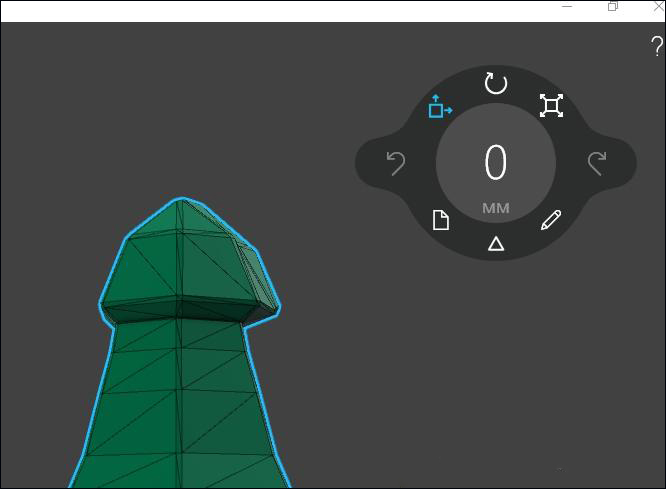
Galvenā skatuve
No bibliotēkas izvēlieties savu iecienīto modeli, noklikšķiniet uz tā. Mēs uzskatām iestatījumu paneli. Mums ir iespējas:
- Pārvietot, pagriezt vai mainīt skalu;
- kopēt, izdzēst, grupēt piešķirtos objektus;
- Pievienojiet modelim jaunus failus, mainiet informāciju par to un saglabājiet izkārtojumu;
- Rediģēt 3D modeli.
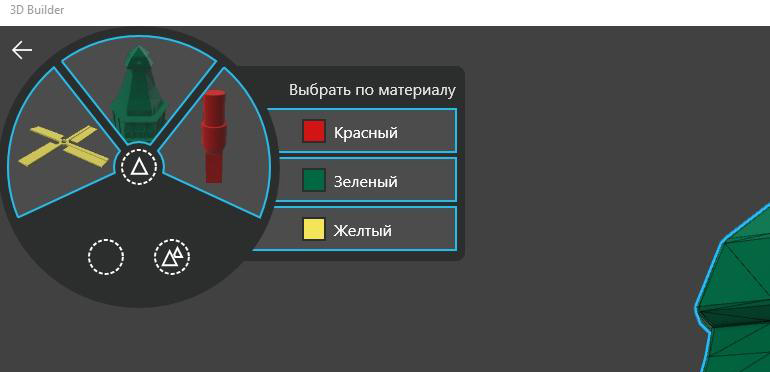
Mēs veicam nepieciešamās darbības un saglabājam gatavo modeli. Grūtības, izprotot lietderības darbu, parasti, nerodas, t, t. Līdz. Saskarne ir intuitīva. Mēs nosūtām priekšmetu drukāšanai. Ja noliktavā nav 3D printera, varat pasūtīt blīvējumu, izmantojot internetu, izmantojot atbilstošo pogu.
Noņemiet 3D celtnieku no Windows 10
Ja esat pārliecināts, ka šī lietojumprogramma netiks noderīga, varat to izdzēst, lai atbrīvotu vietu citai programmatūras programmatūrai. Ir 2 galvenie veidi, kā izdzēst šādas lietojumprogrammas:
1. metode
- Noklikšķiniet uz Sākt, pēc tam 3D celtnieks.
- Lietojumprogrammas ikonā noklikšķiniet ar labo pogu un atlasiet “Dzēst”.
2. metode
- Atveriet uzdevumjoslu un dodiet PowerShell meklēšanas rindā.
- Sarakstā, kas parādās, noklikšķiniet uz Windows PowerShell un dodieties uz punktu "palaišana administratora vārdā".
- Parādās komandrindā mēs ierakstām "get-appxpackage * 3d * | noņemt-appxpackage" un apstiprinām pogu Enter.
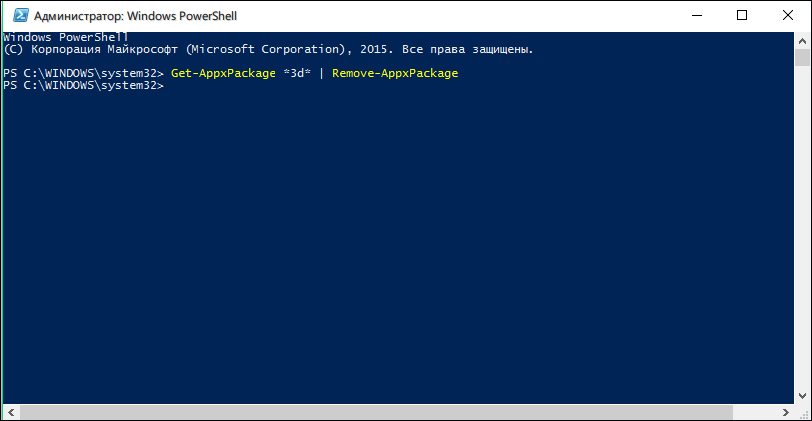
- Gatavs, jūs izdzēsāt lietderību!
Papildus šīm metodēm ir arī tādas, kurām nepieciešama papildu programmatūra. Šeit ir visizplatītākie komunālie pakalpojumi nevajadzīgu lietojumprogrammu noņemšanai:
- 10 AppSmanager;
- Destrou Windows 10 Sping;
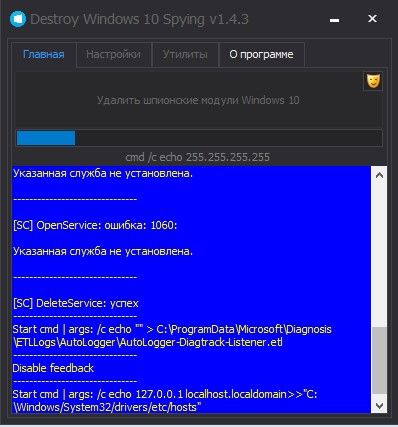
- W 10 Privprivac;
- Windows 10 noklusējuma lietotņu noņemšana.
Noderīgi padomi un prēmijas 3D celtnieks
- Ja datorā ir Windows 7 vai 8, šī programma netiks iepriekš noteikta. Jums tas ir jālejupielādē no oficiālā Microsoft veikala. Jūs to varat izdarīt pilnīgi bez maksas. Windows 10 lietotājiem jādara tas pats, kurš savulaik iepriekš izdzēsa lietojumprogrammu no sava datora.
- Windows 10 jums nav nepieciešams papildus lejupielādēt autovadītājus, viņi pēc noklusējuma atrodas OS. Iepriekšējām versijām jums tas jādara manuāli.
- Šī ir absolūti droša lietderība, tāpēc jums nevajadzēs riskēt, lejupielādējot kaut ko nepārbaudītu, no kurienes.
- Lietderība ir oficiāli rusificēta, tāpēc nebūs grūti saprast tā darbu.
- Lietojumprogramma ļauj rediģēt 3D attēlus minimālajos, sarežģītajos un smalkajos iestatījumos, kurus tajā neatradīsit. Tas ir ļoti noderīgi 3D drukāšanas lietotājiem.
Tas ir viss, kas jums jāzina iesācēju lietotāja 3D celtnieks vai tas, kurš vēlas izdzēst šo lietojumprogrammu no sava datora. Ja jūs izmantojāt šo utilītu un izdrukājāt dažus modeļus - mēs jūs patiešām gaidām komentāros! Dalieties savā pieredzē šajā interesantā jomā!
- « Prinona printera printera galvas noņemšana, tīrīšana un izlīdzināšana
- Salīdziniet PS4 un spēļu klēpjdatoru »

